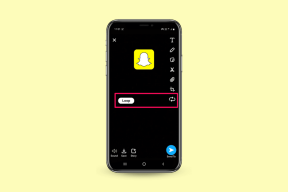Kako namestiti Kodi na Smart TV
Miscellanea / / December 15, 2021
Kodi je odprtokodni medijski predvajalnik, ki ne potrebuje nobene nameščene aplikacije ali spletnega brskalnika kot predstavnostnega vira. Tako lahko združite vse možne vire zabave v eno platformo in uživate v gledanju filmov in TV-oddaj. Do Kodija lahko dostopate na računalnikih z operacijskim sistemom Windows, macOS, Android, iOS, pametnih televizorjih, Amazon Fire Stick in Apple TV. Uživanje v Kodiju na pametnih televizorjih je neverjetna izkušnja. Če Kodija ne morete pretakati na pametnem televizorju, preberite ta članek, saj vas bo naučil, kako namestiti Kodi na Smart TV.

Vsebina
- Kako namestiti Kodi na Smart TV
- Ali je Kodi združljiv z mojim pametnim televizorjem?
- Točke, ki si jih je treba zapomniti
- 1. način: prek trgovine Google Play
- 2. način: prek Android TV Box
- Metoda 3: prek Amazon Fire TV/Stick
Kako namestiti Kodi na Smart TV
Kodi je na voljo na pametnih televizorjih. Vendar pa obstajajo tudi različne platforme v pametnih televizorjih, kot so Android TV, WebOS, Apple TV itd. Da bi zmanjšali zmedo, smo sestavili seznam metod za namestitev Kodija na pametno televizijo.
Ali je Kodi združljiv z mojim pametnim televizorjem?
Lahko je ali pa tudi ne. Vsi pametni televizorji ne podpirajo programske opreme po meri, kot je Kodi, saj imajo nizko porabo energije in minimalne zmogljivosti za shranjevanje ali obdelavo. Če želite uživati v Kodiju na pametnem televizorju, morate kupiti napravo, ki zadovolji vse Zahteve Kodi.
Kodi je združljiv s štirimi različnimi operacijskimi sistemi, kot so Windows, Android, iOS in Linux. Če ima vaš pametni televizor katerega koli od teh operacijskih sistemov, vaš televizor podpira Kodi. Nekateri pametni televizorji Samsung na primer uporabljajo operacijski sistem Tizen, drugi pa Android. Toda pametni televizorji, vgrajeni samo z operacijskim sistemom Android, so združljivi s Kodi.
- Morda ne boste obvezno zahtevali, da je aplikacija Kodi nameščen na vašem Smart TV, če je vnaprej nameščen s temi operacijskimi sistemi.
- Po drugi strani pa lahko še vedno priključite druge naprave, kot je Amazon Fire Stick za dostop do Kodija.
- Namestite jih lahko več Dodatki Kodi povezana z več videoposnetki o fitnesu, TV oddajami, spletnimi filmi, spletnimi serijami, športom in še veliko več. Preberite naš vodnik naprej Kako namestiti dodatke Kodi tukaj.
- Vsebino Kodi lahko ekskluzivno pretakate na svoj pametni televizor z uporabo mobilnih naprav ali Roku.
Točke, ki si jih je treba zapomniti
To je nekaj točk, ki si jih je treba zapomniti pred namestitvijo Kodija na Smart TV.
- Namestitev Kodija je odvisna od posebnosti znamka in modelSmartTV.
- Če želite namestiti Kodi, bi morali imeti dostop do Trgovina Google Play na TV vmesniku.
- Če ne morete dostopati do trgovine Google Play, se morate zanesti naprave tretjih oseb kot Fire Stick ali Roku za pretakanje Kodi.
- Priporočljivo je uporabiti a VPN povezava med nameščanjem in dostopom do Kodija zaradi zasebnosti in varnostnih razlogov.
1. način: prek trgovine Google Play
Če vaš Smart TV deluje v operacijskem sistemu Android, boste lahko dostopali do celotnega ekosistema dodatkov Kodi in dodatkov tretjih oseb.
Opomba: Koraki se lahko nekoliko razlikujejo glede na model in proizvajalca vašega televizorja. Zato prosimo uporabnike, naj bodo previdni pri spreminjanju nastavitev.
Tukaj je opisano, kako namestiti Kodi na Smart TV, ki deluje v operacijskem sistemu Android:
1. Pomaknite se do Trgovina Google Play na vašem televizorju.
2. Zdaj se prijavite v svoj Google Račun in poiščite Kodi v Iskalna vrstica, kot je prikazano.
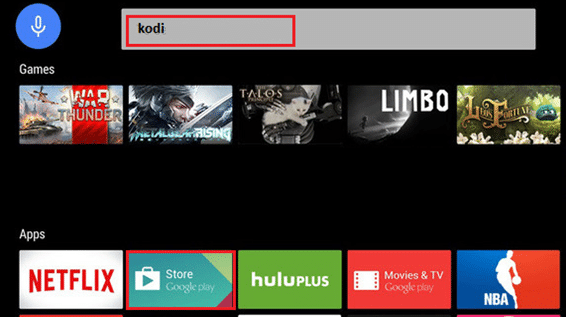
3. Izberite KODI, kliknite na Namestite gumb.

4. Počakajte, da se namestitev zaključi. Kodi boste našli na seznamu aplikacij na začetnem zaslonu.
Preberite tudi: Kako popraviti napako Hulu Token 5
2. način: prek Android TV Box
Če je vaš televizor združljiv s pretočnim predvajanjem in ima vrata HDMI, ga lahko pretvorite v Smart TV s pomočjo Android TV boxa. Nato lahko isto uporabite za namestitev in dostop do aplikacij za pretakanje, kot sta Hulu & Kodi.
Opomba: Povežite svoj Android TV box in pametni TV z istim omrežjem Wi-Fi.
1. Kosilo Android Box Home in se pomaknite do Trgovina Google Play.

2. Prijavite se v svoj Google račun.
3. Zdaj pa poišči Kodi v Trgovina Google Play in kliknite na Namestite.
4. Počakajte, da se namestitev zaključi. Ko končate, se pomaknite do Začetni zaslon Android TV Box in izberite aplikacije, kot je prikazano spodaj.
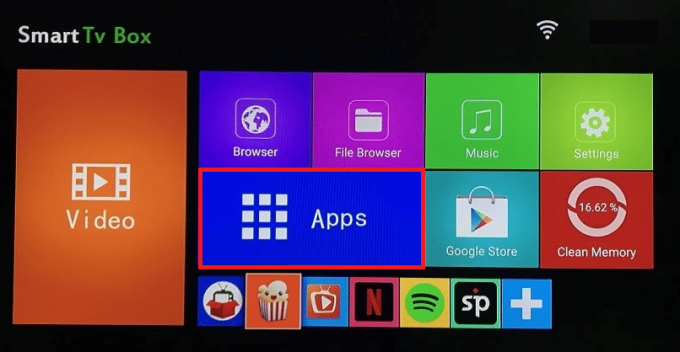
5. Kliknite na Kodi da jo pretakate na pametni TV.
Preberite tudi: Kako mehko in trdo ponastaviti Kindle Fire
Metoda 3: prek Amazon Fire TV/Stick
Fire TV je set-top box, ki dodaja na tone video vsebin in storitev Amazon Prime Streaming. Fire TV Stick je manjša različica Fire TV, ki je na voljo v manjšem paketu. Oba sta združljiva s Kodi. Torej najprej namestite Kodi na Fire TV/ Fire TV Stick & smartTV, nato pa ga zaženite s seznama aplikacij, kot je razloženo spodaj:
1. Povežite svoje Fire TV/Fire TV Stick z vašim SmartTV.
2. Kosilo Amazon Appstore na vaš Fire TV/Fire TV Stick in namestite Prenosnik s strani AFTV na vaši napravi.
Opomba: Downloader je program za prenos datotek iz interneta v Amazon Fire TV, Fire TV Stick in Fire TV. Vnesti morate URL spletnih datotek in vgrajeni brskalnik bo datoteke prenesel namesto vas.
3. Na Domača stran Fire TV/Fire TV stick, se pomaknite do Nastavitve in izberite Moj Fire TV, kot je prikazano.
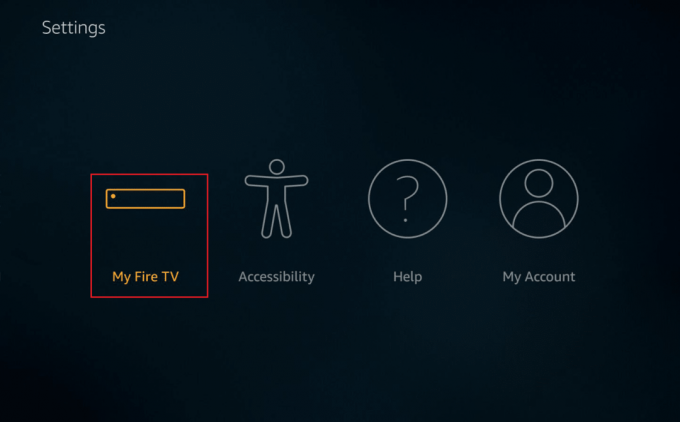
4. Tukaj izberite Naprava možnost.
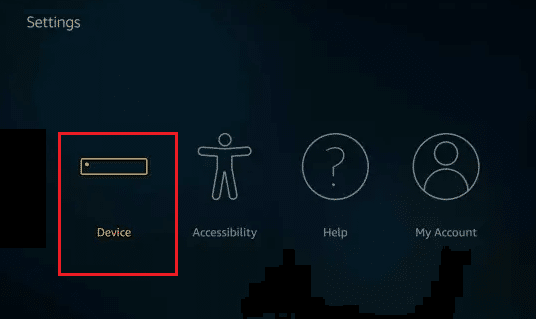
5. Nato izberite Možnosti razvijalca.
6. Zdaj vklopite Odpravljanje napak ADB možnost, kot je prikazano označeno.
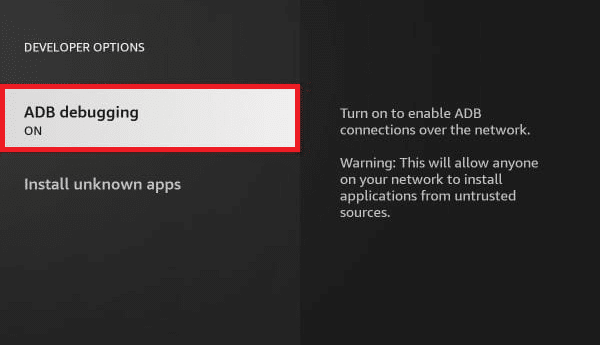
7. Nato kliknite na Namestite neznane aplikacije.
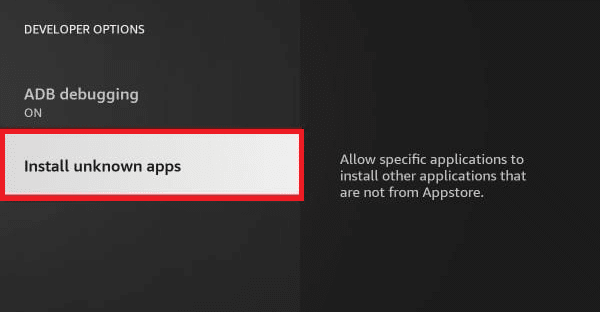
8. Obrnite nastavitve VKLOPLJENO za Prenosnik, kot je prikazano.
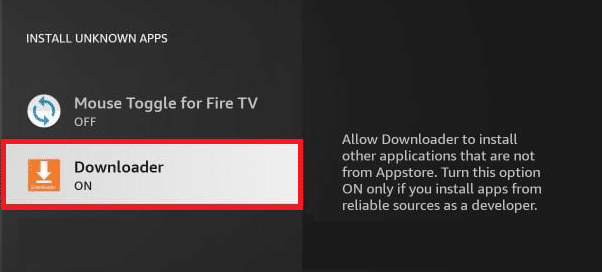
9. Nato zaženite Prenosnik in vtipkajte URL za prenos Kodija.

10. Sledite navodila na zaslonu da dokončate postopek namestitve.
11. Zdaj se pomaknite do Nastavitve > Aplikacije v vašem Fire TV/Fire TV Stick.
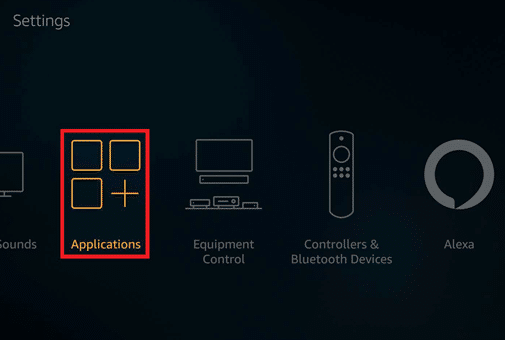
12. Nato izberite Upravljajte nameščene aplikacije in izberite Kodi s seznama aplikacij.

13. Na koncu kliknite na Zaženite aplikacijo za uživanje v storitvah Kodi Streaming.
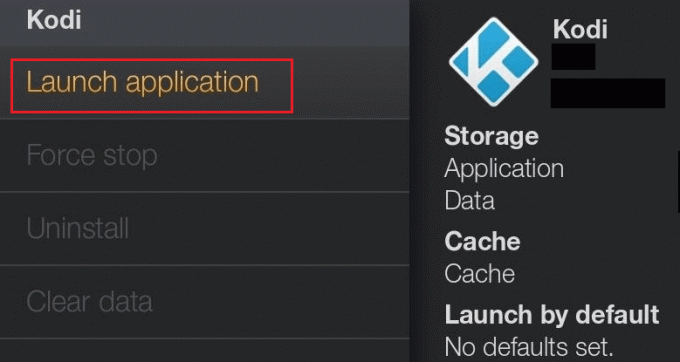
Priporočeno:
- Kako varnostno kopirati igre Steam
- Kako dodati priljubljene v Kodi
- Popravite, da družinska skupna raba YouTube TV ne deluje
- Kje gledati Family Guy
Upamo, da vam je bil ta priročnik koristen in da ste se naučili kako namestiti Kodi na Smart TV. Spustite vsa vprašanja/predloge v spodnji razdelek za komentarje.